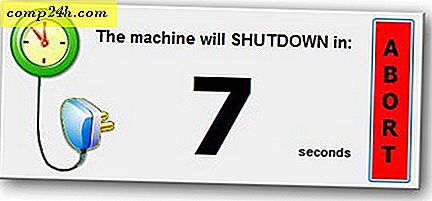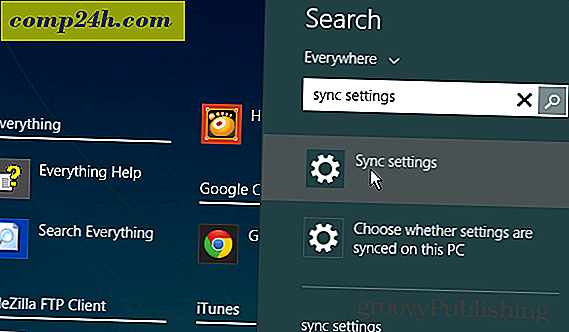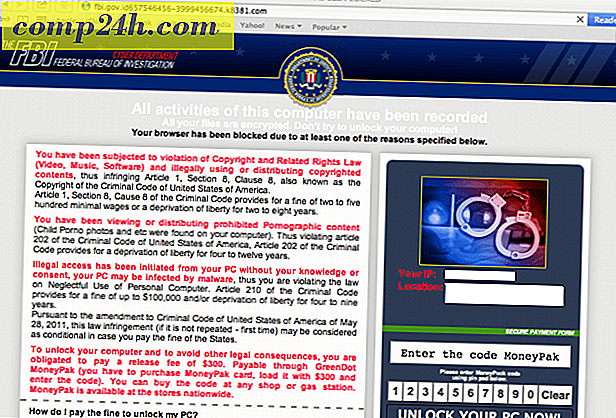Hur låser du appar och funktioner i Android med App Lock
Delning är en bra sak - men det är inte helt sant för smartphones. Innehållet på din enhet kanske inte alltid är något du vill att någon ska se, vare sig du är barn eller en nära vän. Applås för Android begränsar åtkomst till angivna appar på telefonen genom att låsa dem med en PIN-kod eller ett mönster. Denna extra säkerhet är utmärkt för föräldrar med små barn, eller helt enkelt den som vill begränsa åtkomsten till enheten. Så här låser du dina appar och andra telefonfunktioner.
Du måste installera App Lock från Play Butik. Det är gratis.
När du först öppnar appen frågar du om en PIN-kod direkt. Ange minst fyra nummer och tryck på OK.

På nästa skärm är du ombedd att få en säkerhetsfråga, svar och tips. Ange en fråga som du säkert kommer att minnas svaret på. Detta kommer att ställas om du glömmer din kod.

Du kommer nu att se en lista över alla installerade appar på din enhet. Tryck på vridknapparna på höger sida av appen du vill låsa.

Om du vill ha fler funktioner låsta trycker du på Avancerat högst upp på skärmen. Detta visar allmänna telefonfunktioner som att installera och avinstallera appar i Google Play och svara på telefonsamtal.

Om du vill ändra låstyp trycker du på Lås upp inställning från menyraden längst ner. På nästa skärm trycker du på Mönsterlås.

Ange mönstret du vill ställa in på de två följande skärmarna.

När du är klar kan du lägga till fler alternativ för låsinställningarna. Att göra ett mönster synligt lämnar spår när du flyttar fingret för att bilda mönstret, så du kan avmarkera det här alternativet om du inte vill att det ska hända.

Tryck på knappen Tillbaka för att avsluta och försök öppna en låst app. Du får en liknande promp som den nedan. Ange din PIN-kod eller mönster för att börja använda appen.

grattis! Nu kan du få mer integritet medan du fortfarande visar bort din Android-enhet. Kom ihåg att den här appen låser hela appen och kan inte ställas in för specifika filer eller mappar.